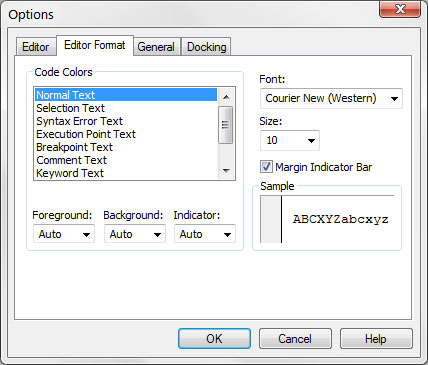Az itt látható Visual Basic Editor (VBE) Beállítások párbeszédpanel Szerkesztő formátum lapján található beállítások lehetővé teszik a VBE megjelenésének testreszabását.
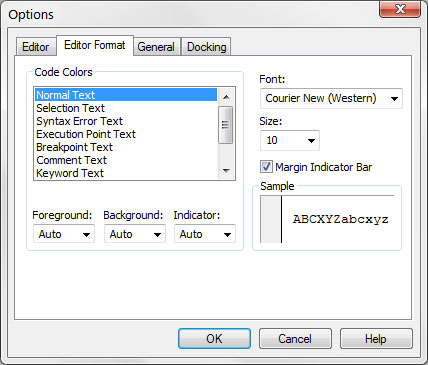
Változtassa meg a VBE megjelenését a Szerkesztő formátum lapjával.
A Kódszínek opció
A Code Colors (Kódszínek) opcióval beállíthatja a VBA-kód különböző elemeihez megjelenített szövegszínt és háttérszínt. A legtöbb Excel-fejlesztő ragaszkodik az alapértelmezett színekhez. De ha szeretne változtatni a dolgokon, játsszon ezekkel a beállításokkal.
A Betűtípus opció
A Font opcióval kiválaszthatja a VBA-modulokban használt betűtípust. A legjobb eredmény érdekében ragaszkodjon egy fix szélességű betűtípushoz, például a Courier Newhoz. Fix szélességű betűtípus esetén minden karakter azonos szélességű. Ez a fajta betűtípus megkönnyíti a kód olvasását, mivel a karakterek függőlegesen szépen el vannak igazítva. Könnyen megkülönböztethet több szóközt is (ami néha hasznos).
A Méret beállítás
A Size (Méret) beállítás megadja a betűtípus pontméretét a VBA-modulokban. Ez a beállítás személyes preferencia kérdése, amelyet a képernyő felbontása és a látása határozza meg.
A Margin Indicator Bar opció
A Margin Indicator Bar opció a függőleges margójelző sáv megjelenítését szabályozza a modulokban. Ezt az opciót be kell kapcsolni; különben nem láthatja a hasznos grafikus jelzéseket a kód hibakeresése közben.